Come si Attiva il Servizio d'Asporto?
Crea e personalizza il tuo servizio d'asporto con Qromo! Consulta il tutorial per scoprire come implementare il takeaway nella tua attività in pochi click.
Attiva il Plugin Ordini e Pagamenti
Per attivare il tuo servizio di asporto ti basterà attivare i plugin dedicati. Bastano pochi click e sarai subito pronto a ricevere ordini a domicilio, vediamo come fare.
Per prima cosa clicca sull'icona della presa elettrica nel menù laterale alla sinistra del tuo schermo. Vedrai ora una schermata come questa:

Clicca sul Plugin "Ordini e Pagamenti", quindi su "Attiva" per aggiornare il tuo abbonamento.
Attiva il Plugin Asporto
Ora esegui la stessa operazione alla voce "Asporto". Clicca su "Asporto", quindi sul tasto "Attiva" ed avrai aggiunto la funzione al tuo piano.
Una volta attivati i piani "Ordini e Pagamenti" e "Asporto" la schermata dei Plugin dovrebbe essere come la seguente:
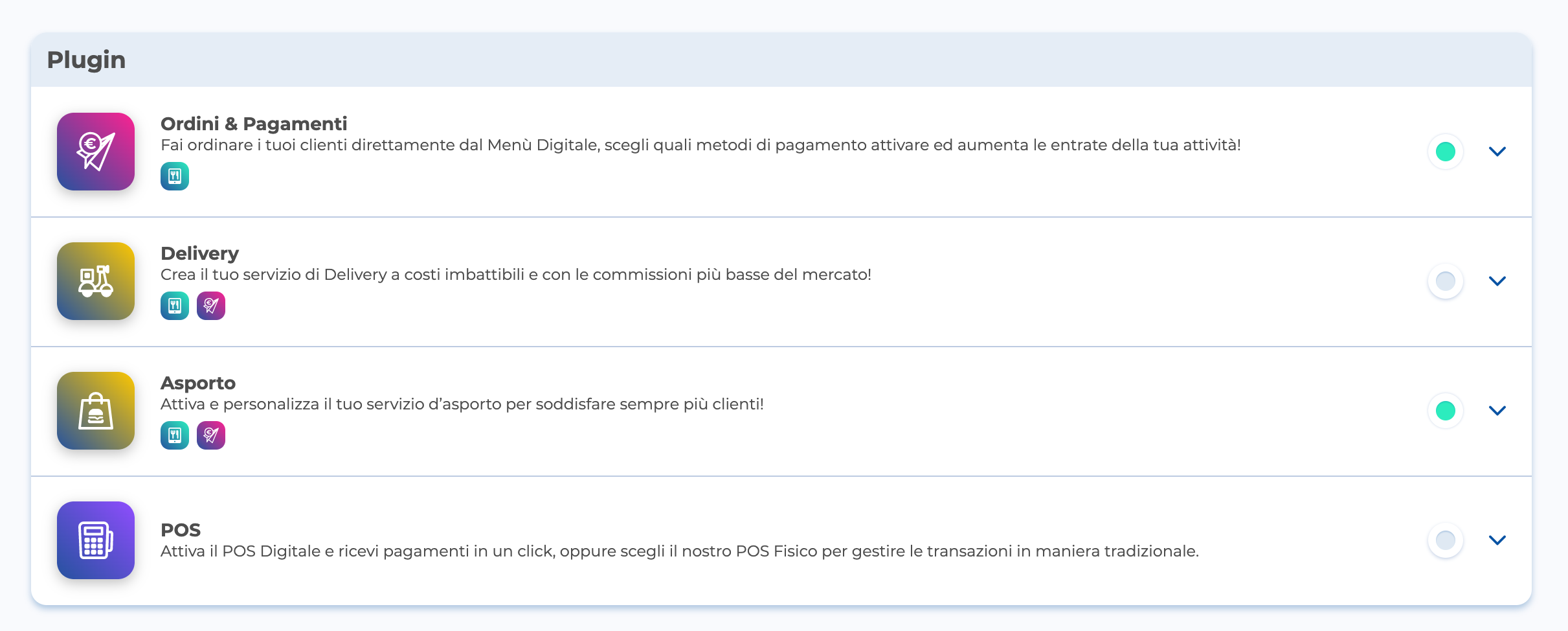
Personalizza il tuo Servizio di Asporto
Dopo aver effettuato l’accesso alla dashboard di Qromo selezioniamo la voce “Asporto” nel menù laterale a sinistra, oppure l'icona della presa elettrica e quindi "Asporto".
Stato del Servizio d’Asporto
A questo punto ci troveremo di fronte alla seguente schermata, in cui dovremo cliccare sull’interruttore per rendere disponibile il servizio d’asporto:

QR & Link:
Il secondo passaggio riguarda il download del QR Code e del link dedicati all’asporto.
Il QR Code ed il link possono essere condivisi ovunque, come ad esempio sui social network e sul proprio sito web, per dare maggiore visibilità al vostro menù ed al vostro servizio di asporto.
Impostazioni del Servizio d'Asporto
Orari Takeaway:
Per inserire gli orari, alla sezione “Orari Asporto”, clicchiamo sul tasto blu “Imposta Orari”. Visualizzeremo ora la seguente schermata:
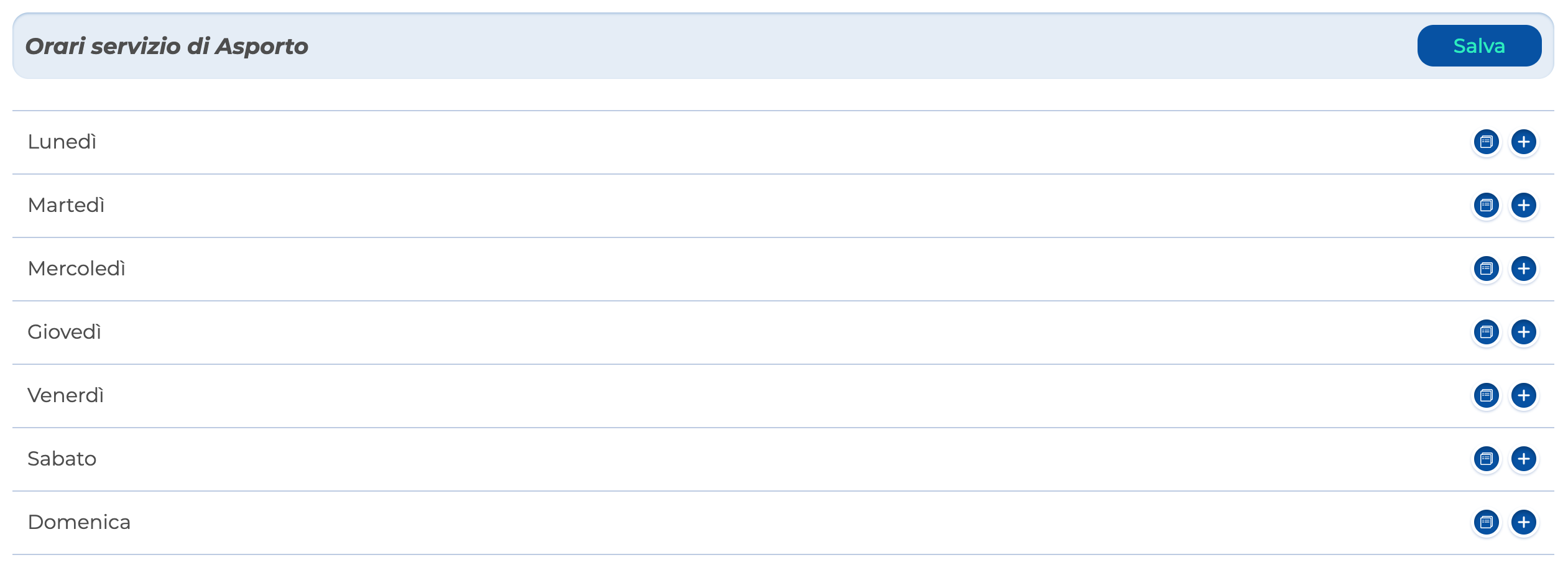
Personalizzare gli orari è davvero semplicissimo: cliccare sull’icona del “+” alla destra del giorno, quindi inserire la fascia oraria negli appositi spazi. È possibile creare più fasce orarie nello stesso giorno, per gestire al meglio tutti gli ordini.
Alla sezione “Quantità” viene chiesto di inserire il numero di ordini massimo gestibile nella fascia oraria specificata. Prendiamo ad esempio lo screenshot qui sotto: se inseriamo 50 nel campo Quantità vorrà dire che dalle 11.30 alle 14.30 sarà possibile ricevere e gestire un massimo di 50 ordini. Questo limite è modificabile in qualsiasi momento.
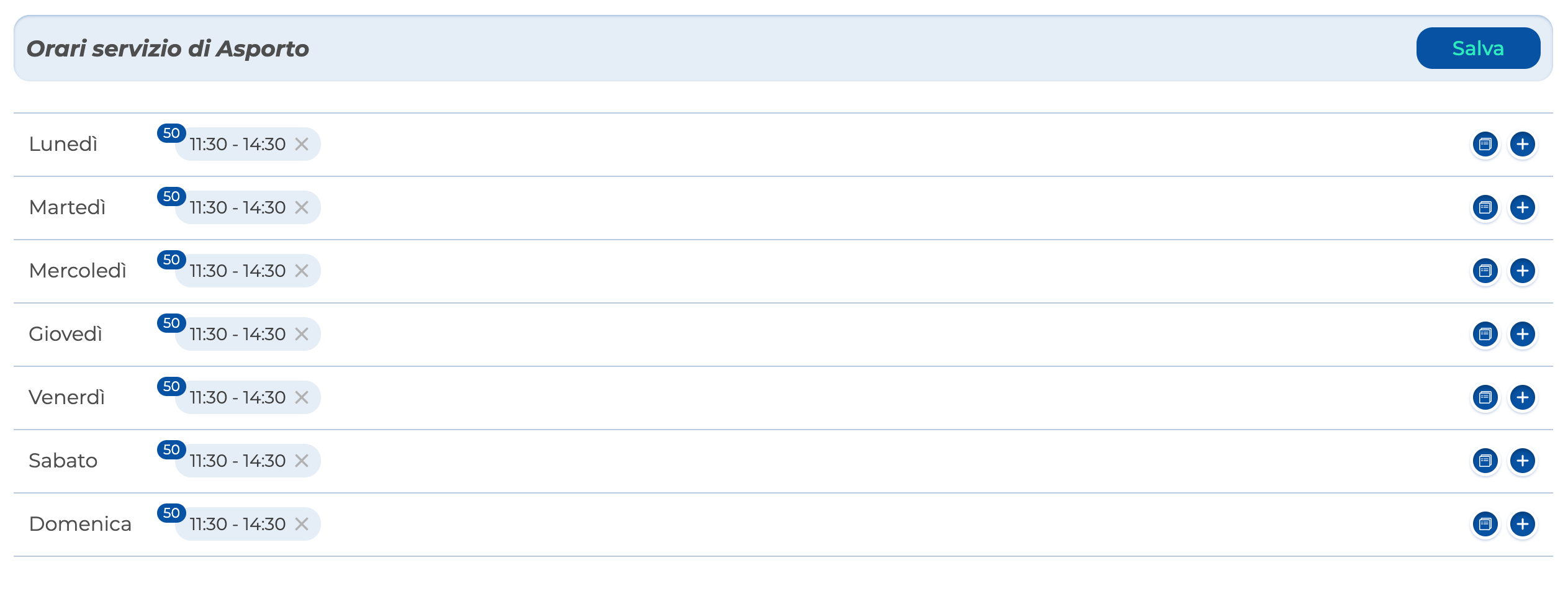
È inoltre possibile copiare gli orari inseriti nei successivi giorni della settimana, in modo da risparmiare tempo prezioso senza dover inserire manualmente gli stessi orari più e più volte. Per farlo basta semplicemente cliccare sull’icona dei fogli alla destra del giorno in cui avete inserito l’orario.
Dopo aver settato gli orari del servizio d’asporto, clicchiamo su “Chiudi”, mancano pochi passaggi ed avremo già creato il nostro servizio di asporto!
Pagamento in Contanti:
Eccoci arrivati alla sezione “Pagamenti in Contanti".
Se decidiamo di accettare il pagamento in contanti per gli ordini a ASPORTO potremo inoltre attivare la possibilità di rifiutare l’ordine, come nella foto di esempio riportato qui di seguito:

Nel caso in cui decidessimo di NON attivare il pagamento in contanti, invece, tutti gli ordini d’asporto dovranno essere pagati dal cliente con carta.
Costi Aggiuntivi
In questa sezione andrà inserito il costo aggiuntivo per il servizio di asporto. Questo importo verrà sommato automaticamente ad ogni ordine, ed è possibile modificarlo in qualsiasi momento semplicemente cliccando sull’apposito spazio.
Minimo Ordine
Qui, in ogni momento, possiamo impostare e modificare l’importo minimo di spesa per preparare un ordine d’asporto.

Giorni d’Anticipo
In questa sezione è possibile selezionare i giorni d’anticipo richiesti per effettuare l’ordine.
 Blog
Blog